
ಈ ಮಾರ್ಗದರ್ಶಿಯಲ್ಲಿ - ವಿಂಡೋಸ್ 10 ಮತ್ತು ವಿಂಡೋಸ್ 8.1 ನಿಯಂತ್ರಣ ಫಲಕವನ್ನು ಪ್ರವೇಶಿಸಲು 5 ಮಾರ್ಗಗಳು, ವಿಂಡೋಸ್ 7 ನಲ್ಲಿ ಕೆಲವು ಕೆಲಸ ಮತ್ತು ಈ ವಿಧಾನಗಳ ಪ್ರದರ್ಶನದೊಂದಿಗೆ ಅದೇ ಸಮಯದಲ್ಲಿ ವೀಡಿಯೊದಲ್ಲಿ. ಪ್ರತ್ಯೇಕ ಸೂಚನೆಗಳು: ವಿಂಡೋಸ್ 10 ನಿಯಂತ್ರಣ ಫಲಕವನ್ನು ಹೇಗೆ ತೆರೆಯುವುದು.
ಗಮನಿಸಿ: ಕಂಟ್ರೋಲ್ ಪ್ಯಾನಲ್ನಲ್ಲಿ ಕೆಲವು ಐಟಂ ಅನ್ನು ಸೂಚಿಸುವಾಗ, "ಐಕಾನ್ಗಳು" ವೀಕ್ಷಣೆಯಲ್ಲಿ ಇದನ್ನು ಸಕ್ರಿಯಗೊಳಿಸಲಾಗುತ್ತದೆ, ಆದರೆ ವಿಂಡೋಸ್ನಲ್ಲಿ ಡೀಫಾಲ್ಟ್ "ವರ್ಗ" ಜಾತಿಗಳನ್ನು ಒಳಗೊಂಡಿದೆ . ನಾನು ಗಣನೆಗೆ ತೆಗೆದುಕೊಳ್ಳಲು ಮತ್ತು ತಕ್ಷಣವೇ ಐಕಾನ್ಗಳಿಗೆ ಬದಲಾಯಿಸಲು ಶಿಫಾರಸು ಮಾಡುತ್ತೇವೆ (ನಿಯಂತ್ರಣ ಫಲಕದಲ್ಲಿ ಬಲಭಾಗದಲ್ಲಿರುವ "ವೀಕ್ಷಣೆ" ಕ್ಷೇತ್ರದಲ್ಲಿ).
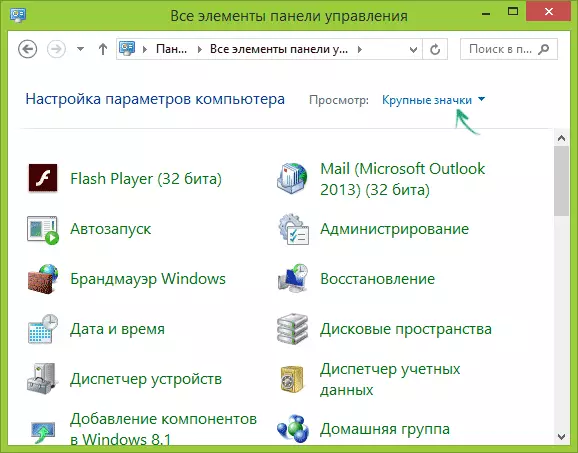
"ರನ್" ಮೂಲಕ ನಿಯಂತ್ರಣ ಫಲಕವನ್ನು ತೆರೆಯಿರಿ
ವಿಂಡೋಸ್ ಓಎಸ್ನ ಎಲ್ಲಾ ಇತ್ತೀಚಿನ ಆವೃತ್ತಿಗಳಲ್ಲಿ "ರನ್" ಡೈಲಾಗ್ ಬಾಕ್ಸ್ ಇರುತ್ತದೆ ಮತ್ತು Win + R ಕೀಲಿಗಳ ಸಂಯೋಜನೆಯಿಂದ ಕರೆಯಲ್ಪಡುತ್ತದೆ (ಅಲ್ಲಿ ಗೆಲುವು ಓಎಸ್ ಲಾಂಛನದಿಂದ ಪ್ರಮುಖವಾಗಿದೆ).
"ರನ್" ಮೂಲಕ ನೀವು ನಿಯಂತ್ರಣ ಫಲಕವನ್ನು ಒಳಗೊಂಡಂತೆ ಏನು ಚಲಾಯಿಸಬಹುದು.

ಇದನ್ನು ಮಾಡಲು, ಇನ್ಪುಟ್ ಕ್ಷೇತ್ರದಲ್ಲಿ ಪದ ನಿಯಂತ್ರಣವನ್ನು ನಮೂದಿಸಿ, ತದನಂತರ "ಸರಿ" ಬಟನ್ ಅಥವಾ ಎಂಟರ್ ಕೀಲಿಯನ್ನು ಒತ್ತಿರಿ.
ಮೂಲಕ, ಕಮಾಂಡ್ ಲೈನ್ ಮೂಲಕ ನಿಯಂತ್ರಣ ಫಲಕವನ್ನು ತೆರೆಯಲು ನೀವು ಕೆಲವು ಕಾರಣದಿಂದಾಗಿ, ನೀವು ಸರಳವಾಗಿ ನಿಯಂತ್ರಣವನ್ನು ಬರೆಯಬಹುದು ಮತ್ತು ಎಂಟರ್ ಒತ್ತಿರಿ.
"ರನ್" ಅಥವಾ ಆಜ್ಞಾ ಸಾಲಿನ ಮೂಲಕ ನಿಯಂತ್ರಣ ಫಲಕವನ್ನು ನಮೂದಿಸುವ ಮತ್ತೊಂದು ಆಜ್ಞೆಯು: ಎಕ್ಸ್ಪ್ಲೋರರ್ ಶೆಲ್: COLTLEPANELFOLDER

ವಿಂಡೋಸ್ 10 ಮತ್ತು ವಿಂಡೋಸ್ 8.1 ನಿಯಂತ್ರಣ ಫಲಕದಲ್ಲಿ ತ್ವರಿತ ಲಾಗಿನ್
ನವೀಕರಿಸಿ: ವಿಂಡೋಸ್ 10 ಕೊನೆಯ ಆವೃತ್ತಿಗಳಲ್ಲಿ, ಕಂಟ್ರೋಲ್ ಪ್ಯಾನಲ್ ಗೆಲುವು + ಎಕ್ಸ್ ಮೆನುವಿನಿಂದ ಕಳೆದುಹೋಗಿದೆ, ಆದರೆ ಅದನ್ನು ಮರಳಿ ಪಡೆಯಬಹುದು: ವಿಂಡೋಸ್ 10 ಸ್ಟಾರ್ಟ್ಅಪ್ ಸನ್ನಿವೇಶ ಮೆನುಗೆ ನಿಯಂತ್ರಣ ಫಲಕವನ್ನು ಹೇಗೆ ಹಿಂದಿರುಗಿಸುವುದು.
ವಿಂಡೋಸ್ 8.1 ಮತ್ತು ವಿಂಡೋಸ್ 10 ರಲ್ಲಿ, ನೀವು ಅಕ್ಷರಶಃ ಒಂದು ಅಥವಾ ಎರಡು ಕ್ಲಿಕ್ಗಳಲ್ಲಿ ನಿಯಂತ್ರಣ ಫಲಕಕ್ಕೆ ಹೋಗಬಹುದು. ಇದಕ್ಕಾಗಿ:
- ಗೆಲುವು + ಎಕ್ಸ್ ಕೀಗಳನ್ನು ಒತ್ತಿ ಅಥವಾ ಪ್ರಾರಂಭ ಬಟನ್ ಮೇಲೆ ಬಲ ಕ್ಲಿಕ್ ಮಾಡಿ.
- ಕಾಣಿಸಿಕೊಳ್ಳುವ ಮೆನುವಿನಲ್ಲಿ, "ನಿಯಂತ್ರಣ ಫಲಕ" ಅನ್ನು ಆಯ್ಕೆ ಮಾಡಿ.

ಆದಾಗ್ಯೂ, ವಿಂಡೋಸ್ 7 ನಲ್ಲಿ, ಇದನ್ನು ಕಡಿಮೆ ತ್ವರಿತವಾಗಿ ಮಾಡಬಾರದು - ಪೂರ್ವನಿಯೋಜಿತವಾಗಿ ಐಟಂ "ಪ್ರಾರಂಭ" ಮೆನುವಿನಲ್ಲಿ ಕಂಡುಬರುತ್ತದೆ.
ನಾವು ಹುಡುಕಾಟವನ್ನು ಬಳಸುತ್ತೇವೆ
ನೀವು ಕಿಟಕಿಗಳಲ್ಲಿ ಹೇಗೆ ತೆರೆಯಬೇಕು ಎಂಬುದನ್ನು ತಿಳಿದಿಲ್ಲವೆಂಬುದನ್ನು ಚಲಾಯಿಸಲು ಅತ್ಯಂತ ಸಮಂಜಸವಾದ ವಿಧಾನವೆಂದರೆ ಎಂಬೆಡೆಡ್ ಹುಡುಕಾಟ ವೈಶಿಷ್ಟ್ಯಗಳನ್ನು ಬಳಸುವುದು.
ವಿಂಡೋಸ್ 10 ರಲ್ಲಿ, ಹುಡುಕಾಟ ಕ್ಷೇತ್ರವನ್ನು ಟಾಸ್ಕ್ ಬಾರ್ನಲ್ಲಿ ಪೂರ್ವನಿಯೋಜಿತವಾಗಿ ಕಡಿತಗೊಳಿಸಲಾಗುತ್ತದೆ. ವಿಂಡೋಸ್ 8.1 ರಲ್ಲಿ, ನೀವು ಗೆಲುವು + ಎಸ್ ಕೀಗಳನ್ನು ಒತ್ತಿ ಅಥವಾ ಆರಂಭಿಕ ಪರದೆಯಲ್ಲಿ (ಅಪ್ಲಿಕೇಶನ್ ಟೈಲ್ಸ್ನೊಂದಿಗೆ) ಪಠ್ಯವನ್ನು ಟೈಪ್ ಮಾಡಲು ಪ್ರಾರಂಭಿಸಬಹುದು. ಮತ್ತು ವಿಂಡೋಸ್ 7 ರಲ್ಲಿ, ಈ ಕ್ಷೇತ್ರವು "ಪ್ರಾರಂಭ" ಮೆನುವಿನ ಕೆಳಭಾಗದಲ್ಲಿದೆ.

ನೀವು "ಕಂಟ್ರೋಲ್ ಪ್ಯಾನಲ್" ಅನ್ನು ಟೈಪ್ ಮಾಡಲು ಪ್ರಾರಂಭಿಸಿದರೆ, ಹುಡುಕಾಟ ಫಲಿತಾಂಶಗಳಲ್ಲಿ ನೀವು ಬೇಗನೆ ಐಟಂ ಅನ್ನು ನೋಡುತ್ತೀರಿ ಮತ್ತು ನೀವು ಅದನ್ನು ಚಲಾಯಿಸಬಹುದು, ಅದನ್ನು ಕ್ಲಿಕ್ ಮಾಡಿ.
ಹೆಚ್ಚುವರಿಯಾಗಿ, ವಿಂಡೋಸ್ 8.1 ಮತ್ತು 10 ರಲ್ಲಿ ಈ ವಿಧಾನವನ್ನು ಬಳಸುವಾಗ, ನೀವು ಭವಿಷ್ಯದಲ್ಲಿ ತ್ವರಿತವಾಗಿ ಪ್ರಾರಂಭಿಸಲು "ಸುರಕ್ಷಿತ ಟಾಸ್ಕ್ ಬಾರ್" ಐಟಂ ಅನ್ನು ಬಲ ಕ್ಲಿಕ್ ಮಾಡಿ ಮತ್ತು ಆಯ್ಕೆ ಮಾಡಬಹುದು.
ಕೆಲವು ಇತರ ಸಂದರ್ಭಗಳಲ್ಲಿ, ಕೆಲವು ಇತರ ಸಂದರ್ಭಗಳಲ್ಲಿ (ಉದಾಹರಣೆಗೆ, ಭಾಷೆ ಪ್ಯಾಕ್ ಸ್ವಯಂ ಸೆಟ್ಟಿಂಗ್ ನಂತರ), ನಿಯಂತ್ರಣ ಫಲಕ "ಇನ್ಪುಟ್ನಲ್ಲಿ ಕೇವಲ ಕೆಲವು ಸಂದರ್ಭಗಳಲ್ಲಿ, ನಿಯಂತ್ರಣ ಫಲಕ ಮಾತ್ರ.
ಪ್ರಾರಂಭಿಸಲು ಲೇಬಲ್ ರಚಿಸಲಾಗುತ್ತಿದೆ
ನೀವು ಸಾಮಾನ್ಯವಾಗಿ ನಿಯಂತ್ರಣ ಫಲಕಕ್ಕೆ ಪ್ರವೇಶ ಅಗತ್ಯವಿದ್ದರೆ, ನೀವು ಅದನ್ನು ಹಸ್ತಚಾಲಿತವಾಗಿ ಚಾಲನೆ ಮಾಡಲು ಶಾರ್ಟ್ಕಟ್ ಅನ್ನು ಸರಳವಾಗಿ ರಚಿಸಬಹುದು. ಇದನ್ನು ಮಾಡಲು, ಡೆಸ್ಕ್ಟಾಪ್ನಲ್ಲಿ (ಅಥವಾ ಯಾವುದೇ ಫೋಲ್ಡರ್ನಲ್ಲಿ) ರೈಟ್-ಕ್ಲಿಕ್ ಮಾಡಿ, "ರಚಿಸಿ" - "ಲೇಬಲ್" ಅನ್ನು ಆಯ್ಕೆ ಮಾಡಿ.
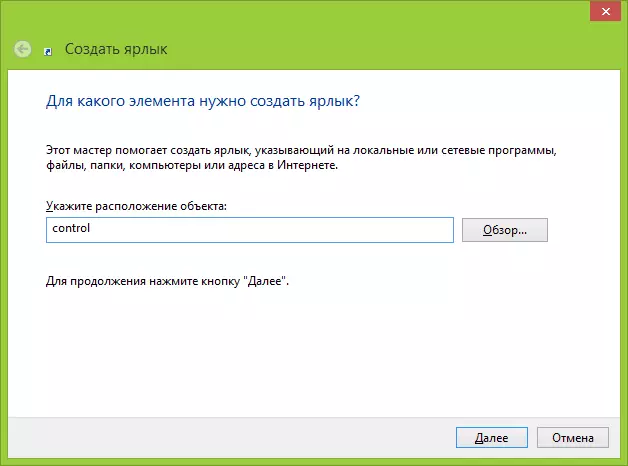
ಅದರ ನಂತರ, "ವಸ್ತುವಿನ ಸ್ಥಳವನ್ನು" ಕ್ಷೇತ್ರದಲ್ಲಿ ಸೂಚಿಸಿ, ಕೆಳಗಿನ ಆಯ್ಕೆಗಳಲ್ಲಿ ಒಂದನ್ನು ನಮೂದಿಸಿ:
- ನಿಯಂತ್ರಣ
- ಎಕ್ಸ್ಪ್ಲೋರರ್ ಶೆಲ್: ಕಂಟ್ರೋಲ್ಪನೆಲ್ಡರ್
"ಮುಂದೆ" ಕ್ಲಿಕ್ ಮಾಡಿ ಮತ್ತು ಶಾರ್ಟ್ಕಟ್ನ ಅಪೇಕ್ಷಿತ ಪ್ರದರ್ಶನ ಹೆಸರನ್ನು ನಮೂದಿಸಿ. ಭವಿಷ್ಯದಲ್ಲಿ, ಶಾರ್ಟ್ಕಟ್ನ ಗುಣಲಕ್ಷಣಗಳ ಮೂಲಕ, ನೀವು ಬಯಸಿದಲ್ಲಿ ಐಕಾನ್ ಅನ್ನು ಸಹ ಬದಲಾಯಿಸಬಹುದು.
ನಿಯಂತ್ರಣ ಫಲಕವನ್ನು ತೆರೆಯಲು ಹಾಟ್ ಕೀಗಳು
ಪೂರ್ವನಿಯೋಜಿತವಾಗಿ, ನಿಯಂತ್ರಣ ಫಲಕವನ್ನು ತೆರೆಯಲು ವಿಂಡೋಸ್ ಬಿಸಿ ಕೀಲಿಗಳ ಸಂಯೋಜನೆಯನ್ನು ಒದಗಿಸುವುದಿಲ್ಲ, ಆದಾಗ್ಯೂ, ಹೆಚ್ಚುವರಿ ಪ್ರೋಗ್ರಾಂಗಳ ಬಳಕೆಯನ್ನು ಒಳಗೊಂಡಂತೆ ನೀವು ಅದನ್ನು ರಚಿಸಬಹುದು.
ಇದನ್ನು ಮಾಡಲು, ಈ ಹಂತಗಳನ್ನು ಅನುಸರಿಸಿ:
- ಹಿಂದಿನ ವಿಭಾಗದಲ್ಲಿ ವಿವರಿಸಿದಂತೆ ಶಾರ್ಟ್ಕಟ್ ಅನ್ನು ರಚಿಸಿ.
- ಶಾರ್ಟ್ಕಟ್ನಲ್ಲಿ ರೈಟ್ ಕ್ಲಿಕ್ ಮಾಡಿ, "ಪ್ರಾಪರ್ಟೀಸ್" ಅನ್ನು ಆಯ್ಕೆ ಮಾಡಿ.
- ತ್ವರಿತ ಸವಾಲು ಕ್ಷೇತ್ರದಲ್ಲಿ ಕ್ಲಿಕ್ ಮಾಡಿ.
- ಅಪೇಕ್ಷಿತ ಕೀ ಸಂಯೋಜನೆಯನ್ನು ಒತ್ತಿ (ಅಗತ್ಯವಿರುವ Ctrl + Alt + ನಿಮ್ಮ ಕೀಲಿಯನ್ನು).

- ಸರಿ ಕ್ಲಿಕ್ ಮಾಡಿ.
ಮುಕ್ತಾಯ, ನೀವು ಆಯ್ಕೆ ಸಂಯೋಜನೆಯನ್ನು ಒತ್ತುವ ಮೂಲಕ, ನಿಯಂತ್ರಣ ಫಲಕವನ್ನು ಪ್ರಾರಂಭಿಸಲಾಗುವುದು (ಶಾರ್ಟ್ಕಟ್ ಅನ್ನು ಅಳಿಸಬೇಡಿ).
ವೀಡಿಯೊ - ನಿಯಂತ್ರಣ ಫಲಕವನ್ನು ಹೇಗೆ ತೆರೆಯುವುದು
ಅಂತಿಮವಾಗಿ, ಮೇಲಿನ ಎಲ್ಲಾ ವಿಧಾನಗಳನ್ನು ತೋರಿಸುವ ನಿಯಂತ್ರಣ ಫಲಕದ ಪ್ರಾರಂಭದ ವೀಡಿಯೊ ಸೂಚನೆ.
ಅನನುಭವಿ ಬಳಕೆದಾರರಿಗೆ ಈ ಮಾಹಿತಿಯು ಉಪಯುಕ್ತವಾಗಿದೆ ಎಂದು ನಾನು ಭಾವಿಸುತ್ತೇನೆ, ಮತ್ತು ಅದೇ ಸಮಯದಲ್ಲಿ ವಿಂಡೋಸ್ನಲ್ಲಿ ಎಲ್ಲವನ್ನೂ ಒಂದು ರೀತಿಯಲ್ಲಿ ದೂರದಿಂದ ಮಾಡಬಹುದೆಂದು ನೋಡಲು ಸಹಾಯ ಮಾಡಿತು.
